使用變形攝影拍出帶有電影風格的相片
了解如何使用變形攝影鏡頭,讓您的下一個相片專案呈現媲美寬螢幕電影的風貌。

Shane Dresch 所創作的影像
透過全片幅影像大開眼界
變形鏡頭可讓您的相片大放異彩,協助您拍出令人驚豔的人像照、植物特寫,以及放大日常生活魅力所在的側拍照。
變形鏡頭會水平壓縮影像,以透過標準的 4:3 尺寸感應器捕捉人工加寬的視野 (FOV)。這項程序又稱為「去擠壓」,無需藉助於廣角鏡頭,就能在後製期間營造出較寬的外觀比例。過去,電影攝影師會於電影拍攝初期使用變形鏡頭,透過淺景深 (DOF) 來聚焦於作品中的主體,以營造類似於人像照的電影質感。
影片攝影師 Margaret Kurniawan 解釋:「以前使用電視播放電影時,一律會使用 4:3 的黑邊格式,如果要營造不同質感,此時變形鏡頭就能派上用場。」
當時,業界會透過名為「寬螢幕電影鏡頭」的技巧來呈現寬螢幕效果。相對於形狀較圓的一般鏡頭,橢圓變形鏡頭可讓早期的電影製作人營造視野較廣的假象。接著,他們可以將影片畫面壓縮至較窄的電影膠片上,再透過投影機將其延伸回原先的比例,藉此產生寬螢幕影像。
攝影師 Shane Dresch 表示:「當時會使用 4:3 影像,並將其拉寬,藉此創造嶄新的寬視角。」

拍攝涵蓋主體和周邊的寬比例相片
隨著電影業廣為採用變形鏡頭,底片攝影也開始追隨其腳步。現在,您不僅可搭配 DSLR 或無反光鏡相機使用變形鏡頭,甚至還能搭配 iPhone 或其他行動裝置的相機加以使用。
由於形狀為橢圓形之故,變形鏡頭捕捉的影像會比圓型或球形鏡頭更寬。這個較寬廣且較橢圓的影像,也可在攝影主題周邊形成模糊的散景。Kurniawan 表示:「使用變形鏡頭時,可呈現橢圓形散景。如此即可營造出失焦的感覺,以營造獨特的氛圍。」鑑於此一寬視角 (與鏡頭的橢圓形造型直接相關) 可拍攝主體周邊更大範圍的空間,請務必仔細挑選變形鏡頭的使用地點和時機。
此一手法相當適合用來拍攝特定類型的照片 (例如令人驚豔的人像照)。您可以在片幅中央使用淺景深來拍攝主體,同時捕捉寬廣炫目的市區或街道景觀,以展現主體家鄉的特點。
變形鏡頭如何為您的相片增添戲劇效果
如果想要拍出仿效 J. J. Abrams 風格的佳作,使用變形鏡頭準沒錯。此舉不僅能營造媲美大螢幕的寬廣視角,還能讓您呈現水平鏡頭的眩光效果 (也是 Abrams 的主要特點之一)。
當來自明亮光源的光線反射在相機鏡頭前方時,就會發生鏡頭眩光。這可營造兩種效果:光線形成薄霧,因而改變相片的對比並產生宛如褪色的外觀;或者,光線會產生光芒或線條,其大小和形狀則會視相機的光圈和鏡頭而定。
鏡頭眩光可讓觀眾意識到眼前的景象是透過鏡頭呈現的畫面,因而使相片增添真實性。橢圓形的鏡頭能賦予影像傳統電影般的質感Kurniawan 提到:「邊角部分會稍微變形,讓側邊產生些許扭曲,繼而展現復古風格。」
焦點位移 (因對焦失誤而導致部分影像模糊) 也能為變形攝影增添戲劇效果。由於視野遠大於平均,因此,很容易注意到焦點位移,因而產生出色的透視相片。

Shane Dresch 所創作的影像
變形攝影的最佳做法
開始變形攝影前,請務必判斷是否要將變形鏡頭安裝在相機機身上,或是透過 Sony、Nikon 或 Canon 鏡頭轉接環的方式使用。如果您只想要稍微體驗變形攝影,可以先透過租借鏡頭的方式來多方嘗試。
如果想在不變更 DSLR 主要鏡頭的情況下,體驗令人驚豔且具戲劇效果的變形照片,請使用鏡頭轉接環。這樣一來,即可透過輕鬆無負擔的方式,立即著手進行變形攝影。
請使用相機對焦於主體上,然後安裝變形鏡頭,並重新對焦。穩定性為一大重點,請使用三腳架,以利拍出穩定的相片。畢竟,現在相機重量有所增加,憑藉雙手保持穩定的難度也更高。
變形鏡頭無法適用自動對焦功能,因此,請保持耐心並多加練習,以找出最適合的手動對焦點。請進行各種嘗試,以了解如何手動調整 ISO、光圈設定、焦距和其他參數 (可能每次皆不同),畢竟,透過在主鏡頭上轉接變形鏡頭的方式進行拍攝時,需要在每次按下快門前稍加調整設定。
當您完成影像去擠壓 (在編輯期間進行) 後,所有變形效果都將遭到放大,因此,進行拍攝時,請務必考慮最終結果。

Shane Dresch 所創作的影像
變形攝影秘訣
下方提供的額外秘訣,可協助您拍攝高品質的廣闊相片。
精進個人技巧:變形攝影的入門門檻不高,卻相當難以上手,因此,請務必多加練習。
學習如何處理變形攝影構圖:請在片幅中納入主體,以營造均衡的構圖。不妨邀請親朋好友做為對象,進行變形攝影實驗。
調整外觀比例:掌握外觀比例技巧,將有助於拍攝變形相片。當您在編輯期間,將相片去擠壓成較寬的外觀比例時,需要以這項知識做為基礎。
使用 Adobe Photoshop 為您的相片增添戲劇效果
拍攝完成後,請在 Photoshop 中進行去擠壓作業,將您的影像調整為較寬的外觀比例。
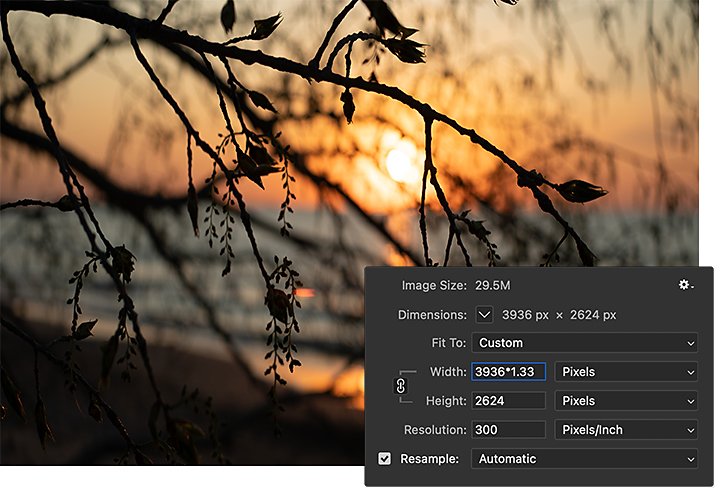
Shane Dresch 所創作的影像
1. 開啟您的相片。
2. 按一下設定列,並選擇「影像大小」。
3. 使用「強制等比例工具」變更外觀比例。
4. 視相片為橫向或直向而定,將相片高度或寬度乘以 1:33 (標準格式)。
5. 按一下「確定」,影像將完成去擠壓。

Shane Dresch 所創作的影像
完成去擠壓後,請將變形相片移至 Adobe Photoshop Lightroom,以運用「雜訊抑制」和「除霧」等功能,賦予影像好萊塢等級的效果。由於您可以在桌上型電腦上著手編輯,並透過行動裝置搭配雲端儲存空間,將所有內容帶著走,因此,剪輯室將與您如影隨形,隨時隨地都能微調您的史詩級巨作。
投稿人
使用 Adobe Photoshop Lightroom 完成更多工作
使用 Lightroom 預設集和超高解析度輕鬆編輯相片、從任何裝置輕鬆分享相片,並隨處使用雲端相片儲存空間管理存取您的專案。
您可能也有興趣…
刷除相片的粗糙點,以獲得更清晰、更清晰的影像。
在 Adobe Photoshop 中將文字添加至影像中
藉由將文字添加至相片提供多種探索創造獨特風格作品的方式。



